Slik deler du filer med Android-enheten din, uten ledninger
 Ved å bruke en USB-kabel til å flytte filer mellom Android-enheten din og datamaskinen din er ... vel, det er så tidlig på 2000-tallet, er det ikke? Med Wi-Fi, hvis ikke allestedsnærværende, så utbredt, er det ingen grunn til at du må plugge enheten inn i datamaskinen for å gjøre noe.
Ved å bruke en USB-kabel til å flytte filer mellom Android-enheten din og datamaskinen din er ... vel, det er så tidlig på 2000-tallet, er det ikke? Med Wi-Fi, hvis ikke allestedsnærværende, så utbredt, er det ingen grunn til at du må plugge enheten inn i datamaskinen for å gjøre noe.
Så lenge du har noen wifi tilgjengelig og riktig app, kan du slå Android-enheten din inn i en mini-webserver, som lar deg dele filer mellom enheten og datamaskinen din. La oss ta en titt på hvordan du gjør nettopp det med en app kalt Dooblou Wifi File Explorer.
Kommer å gå
Du kan laste ned og installere Dooblou Wifi File Explorer fra Android Market. Det er to versjoner: gratis og Pro som koster like under $ 2 (USD). Ved hjelp av den gratis versjonen kan du ikke laste ned, kopiere eller slette filer. Denne artikkelen vil se på Pro-versjonen.
Når du har installert appen, slår du på wifi på Android-enheten din. Du kan gjøre dette ved hjelp av widgeten på en startskjerm. Hvis du bruker et wifi-hotspot som du har besøkt før, kobler enheten din automatisk til den. Hvis ikke, kobler du manuelt til hotspotet ved å trykke på Innstillinger -> Trådløst og nettverk -> Wi-Fi-innstilling og deretter trykke på navnet på hotspotet du vil koble til.

Deretter starter du Wifi File Explorer på enheten.

Når programmet starter, får du en nettadresse - for eksempel http://192.68.24.179:8000. Skriv bare inn det i adressefeltet i nettleseren din for å koble til Wifi File Explorer.
Hvis du er litt paranoid, kan du legge til et passord som du (eller noen andre) kan bruke når du kobler til Wifi File Explorer-nettadressen. For å gjøre det, trykk på menytasten på enheten din og klikk på Innstillinger . Deretter trykker du på Krev passord og trykker på Passord . Skriv inn passordet i tekstboksen som åpnes, og trykk deretter på OK .
Nå er du klar til å gå.
Bruke Wifi File Explorer
Skriv inn nettadressen for Wifi File Explorer i nettleserens adressefelt. Hvis du angir et passord, blir du bedt om å skrive inn det. Da er du på hovedskjermbildet for Wifi File Explorer.

Skjermen er strukturert som en vanlig filbehandling. La oss ta en titt på noen av tingene du kan gjøre med Wifi File Explorer
Åpenbart er en liste over kataloger ikke alt som er nyttig. Du vil ønske å grave inn i katalogene for å komme til filene dine. For å gjøre det, klikk bare på en link til venstre for å åpne en katalog.
En av de vanligste oppgavene du skal utføre er å laste opp filer til enheten din. For å laste opp en fil, bla til bunnen av siden. Deretter klikker du på Velg fil- knappen.

I vinduet som åpnes, finn filen du vil laste opp, og klikk deretter Åpne . Tilbake i nettleseren din, klikk på Last opp filer- knappen.
Du kan ikke laste opp flere filer. Vel, men først må du arkivere dem i en zip-fil. Last opp zip-filen. Når den filen er lastet opp, pakker du den ut og sletter arkivet. Det er litt arbeid.
For å laste ned en fil, klikk på koblingen Last ned til høyre for navnet på filen. Hvis du vil laste ned flere filer samtidig, klikker du for å merke avkrysningsboksen til høyre for navnene på filene du vil laste ned. Deretter klikker du Last ned valgt .

Slette en fil er like enkelt. Du kan enten klikke koblingen Slett til høyre for navnet på filen, eller velg flere filer, og klikk deretter Slett valgt .
Hvis du har musikk på enheten, kan du streame den til en datamaskin. Bare gå til katalogen som inneholder musikken, og klikk deretter på Streaming Media Playlist- knappen. Dette laster ned en fil med utvidelsen .m3u . Du kan åpne denne filen i hvilken som helst mediespiller, og den vil spille av alle sporene på enheten.
Stenger den ned
Når du er ferdig, er det enkelt å lukke Wifi File Explorer. Bare slå av wifi-tilkoblingen ved hjelp av widgeten på enhetens startskjerm. Når forbindelsen er ødelagt, slår Wifi File Explorer ned.
Bare husk å vente til noen opplastinger eller nedlastinger er ferdig før du slår av Wi-Fi-tilkoblingen.
Siste tanker
Det er ikke å frigjøre å måtte koble en Android-enhet til en datamaskin med en USB-kabel. Og med den utbredte tilgjengeligheten av wifi, er det fornuftig å bruke en app som Dooblou Wifi File Explorer. Det gjør bare det digitale livet ditt så mye lettere.
Fotokreditt: svilen001





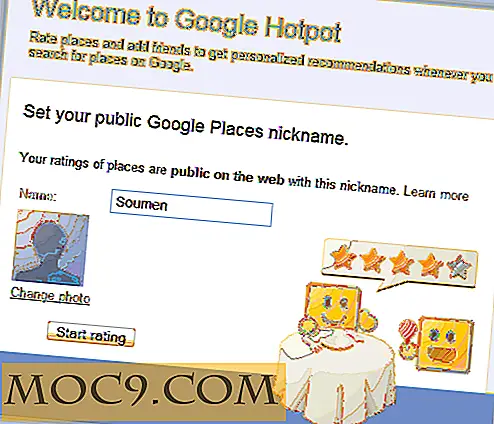
![Hvilket er din favoritt Cloud Storage Service? [Avstemming]](http://moc9.com/img/manage-password-poll-result.png)
